Как поделиться своими паролями iCloud с доверенными контактами
В этом руководстве мы поможем вам создать группу общих паролей на вашем iPhone, iPad или Mac, чтобы сделать пароли вашей связки ключей iCloud безопасными для членов семьи, друзей и других доверенных контактов.
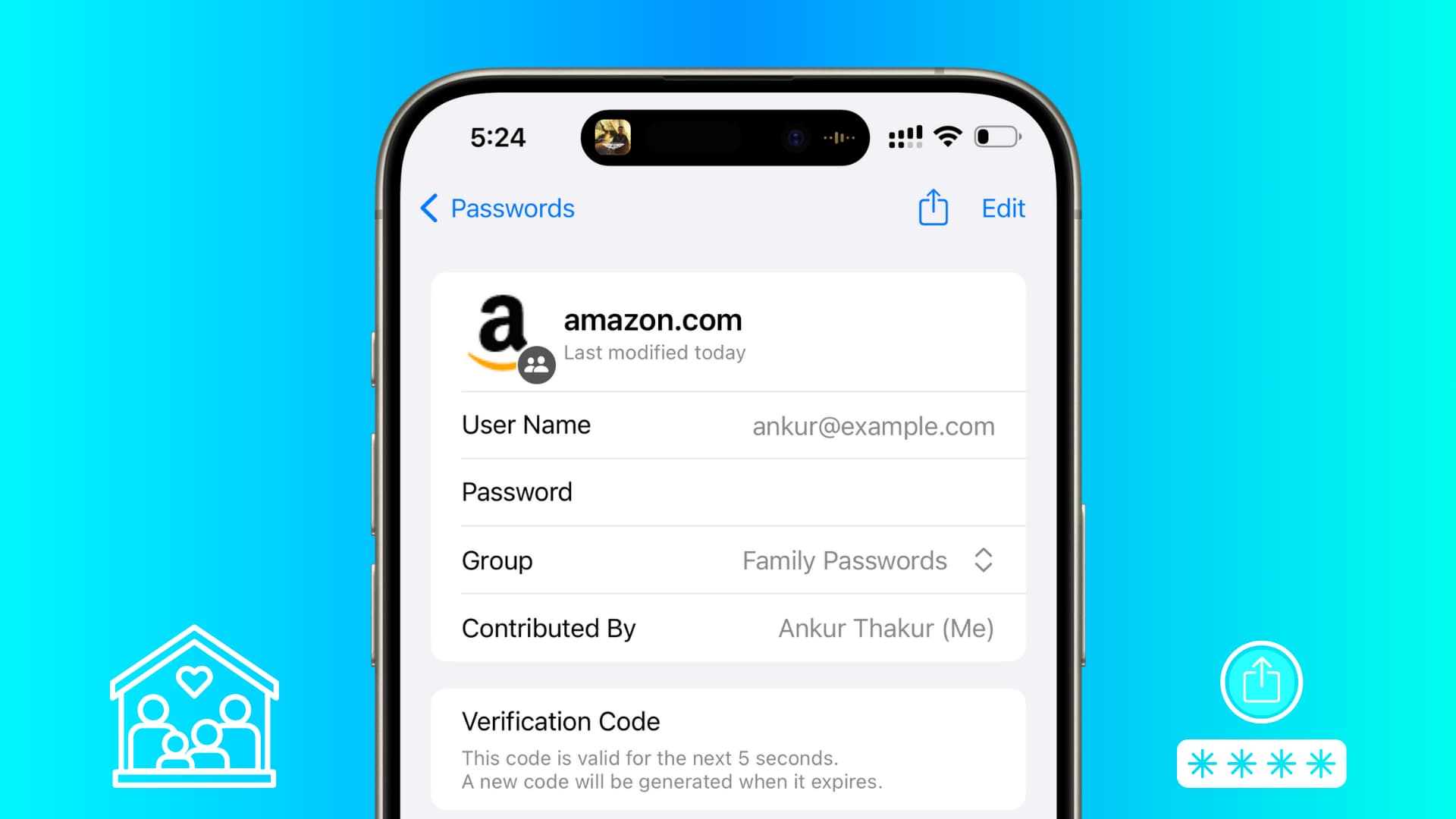
Есть ли у вас общие пароли учетной записи, веб-сайта или приложения, ключи доступа и коды двухфакторной аутентификации, которыми вы хотели бы поделиться с другими людьми?
Например, мы с женой используем одну учетную запись Amazon для покупок продуктов и других покупок. Итак, я поделился с ней своим паролем Amazon (хранящимся в моей связке ключей iCloud), и она может использовать его на своем iPhone для входа в систему или аутентификации, когда это необходимо.
Это стало возможным благодаря новой функции Apple «Группы общих паролей». Члены группы могут добавлять пароли и ключи доступа, и они становятся доступными для всех остальных участников группы. Аналогичным образом, когда вы или участник меняете пароль, новое обновление автоматически становится доступным на всех устройствах.
Совместимые устройства
Чтобы поделиться своим паролем и предоставить другим возможность получить к нему доступ, оба человека должны обновить свои iPhone, iPad и Mac до iOS 17, iPadOS 17 и macOS Sonoma или более поздней версии.
Важно! Пароли, перемещенные в группу общих паролей, станут недоступны на ваших устройствах, которые не обновлены.
Обратите внимание: для демонстрации этих действий я использовал iPhone, но на iPad и Mac все аналогично.
Создайте группу общих паролей в связке ключей iCloud.
1) Откройте приложение «Настройки» на своем iPhone или iPad под управлением iOS 17 или более поздней версии. Используйте настройки системы, если вы используете Mac.
2) Нажмите «Пароли» и пройдите аутентификацию, чтобы войти внутрь.
3) Нажмите «Начать», если увидите предложение «Поделиться паролями с семьей». Или нажмите кнопку «плюс» и выберите «Новая общая группа»..
4) Пройдите экран «Общие пароли и пароли» и нажмите «Продолжить».
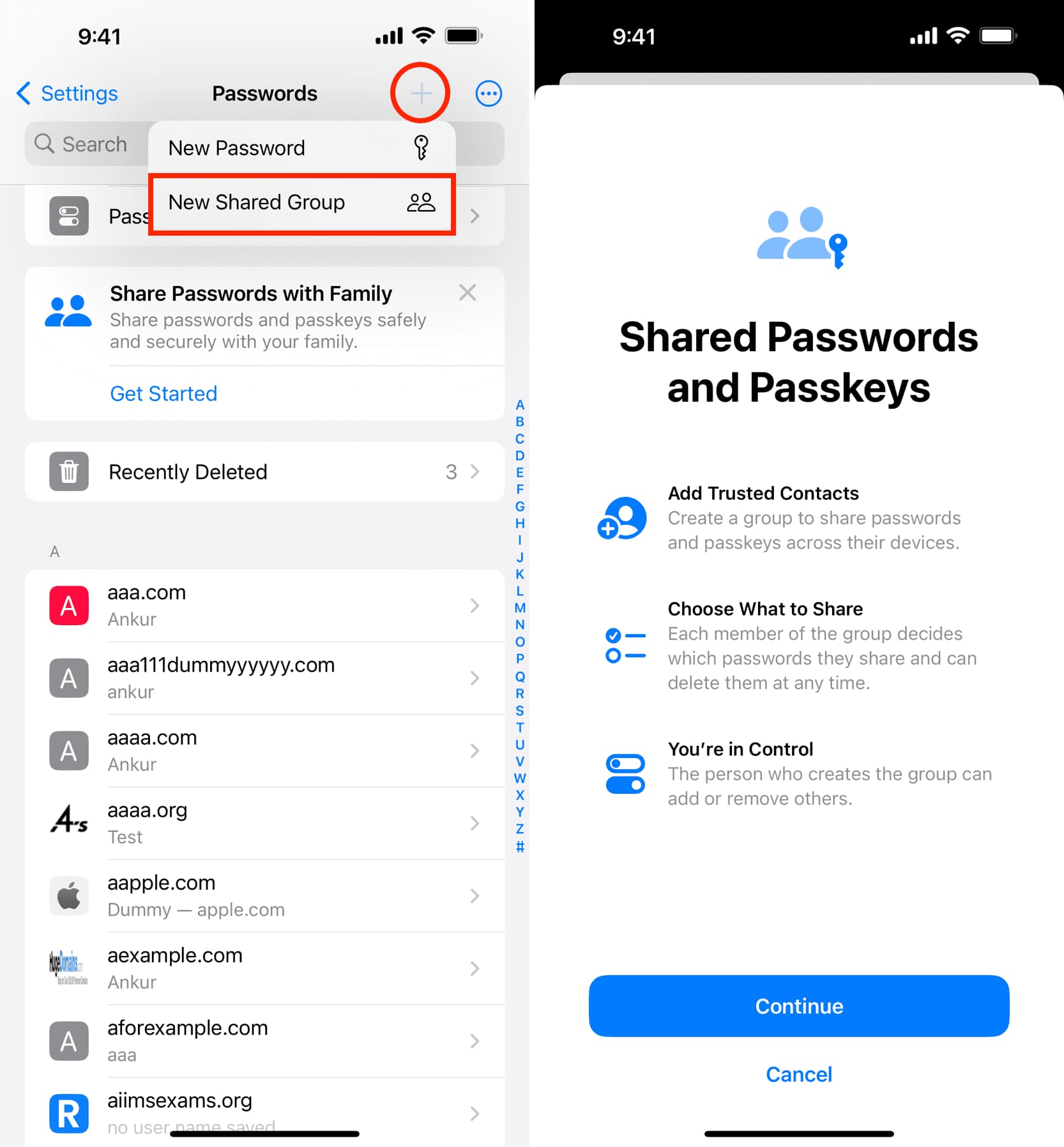
5) Дайте группе название. Например, вы можете назвать это Семейные пароли или Общие пароли.
6) Теперь нажмите «Добавить людей», введите имя человека и выберите его из предложенных контактов. После этого нажмите «Добавить».
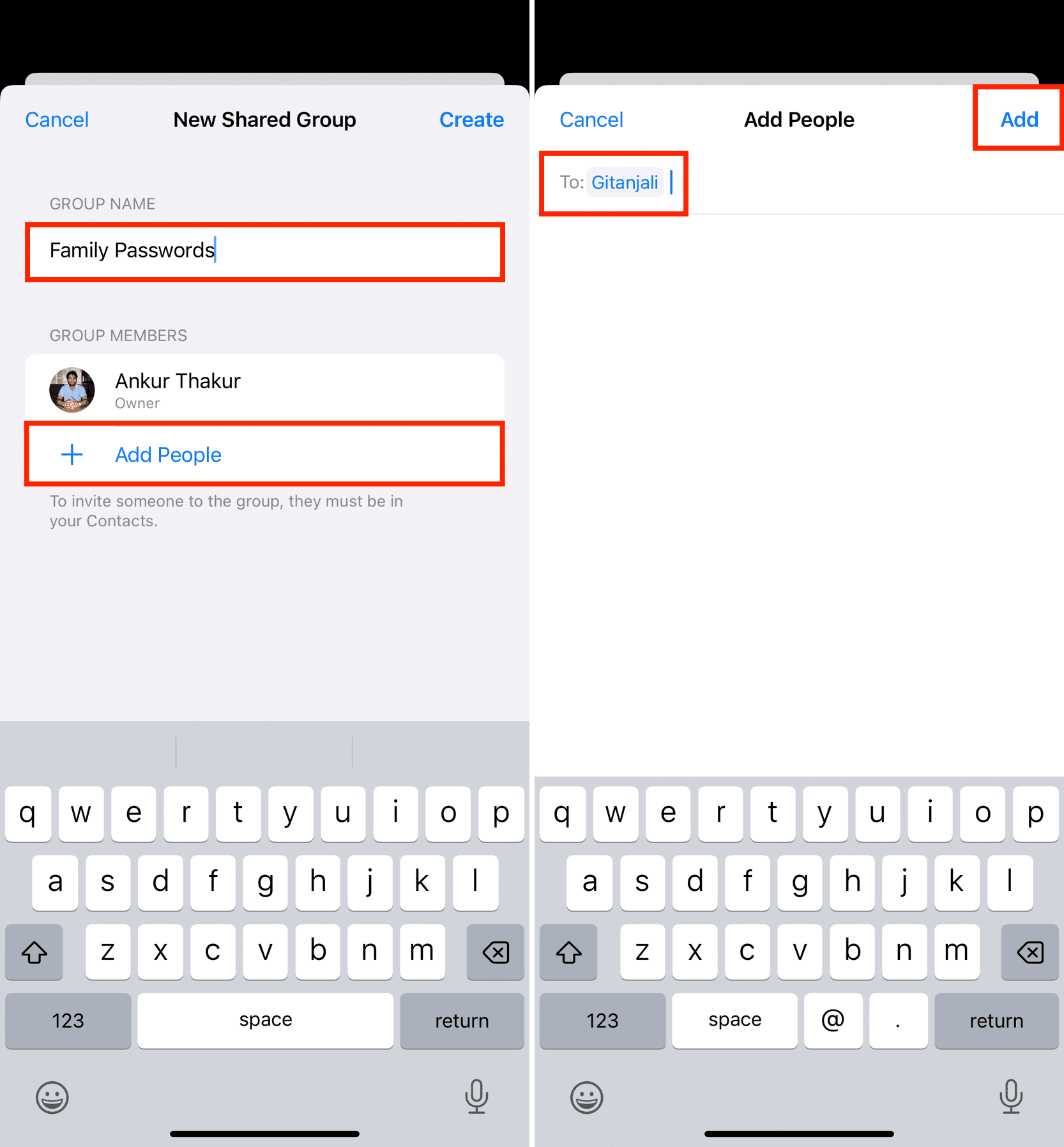
7) Нажмите «Создать».
Примечание. Если у вас несколько устройств, вы можете увидеть предложение обновить несколько устройств до последней версии iOS, iPadOS или macOS, чтобы общие пароли работали. Нажмите «Продолжить» сверху.
8) Теперь выберите пароли, которые вы хотите добавить в эту общую группу, и нажмите «Переместить».
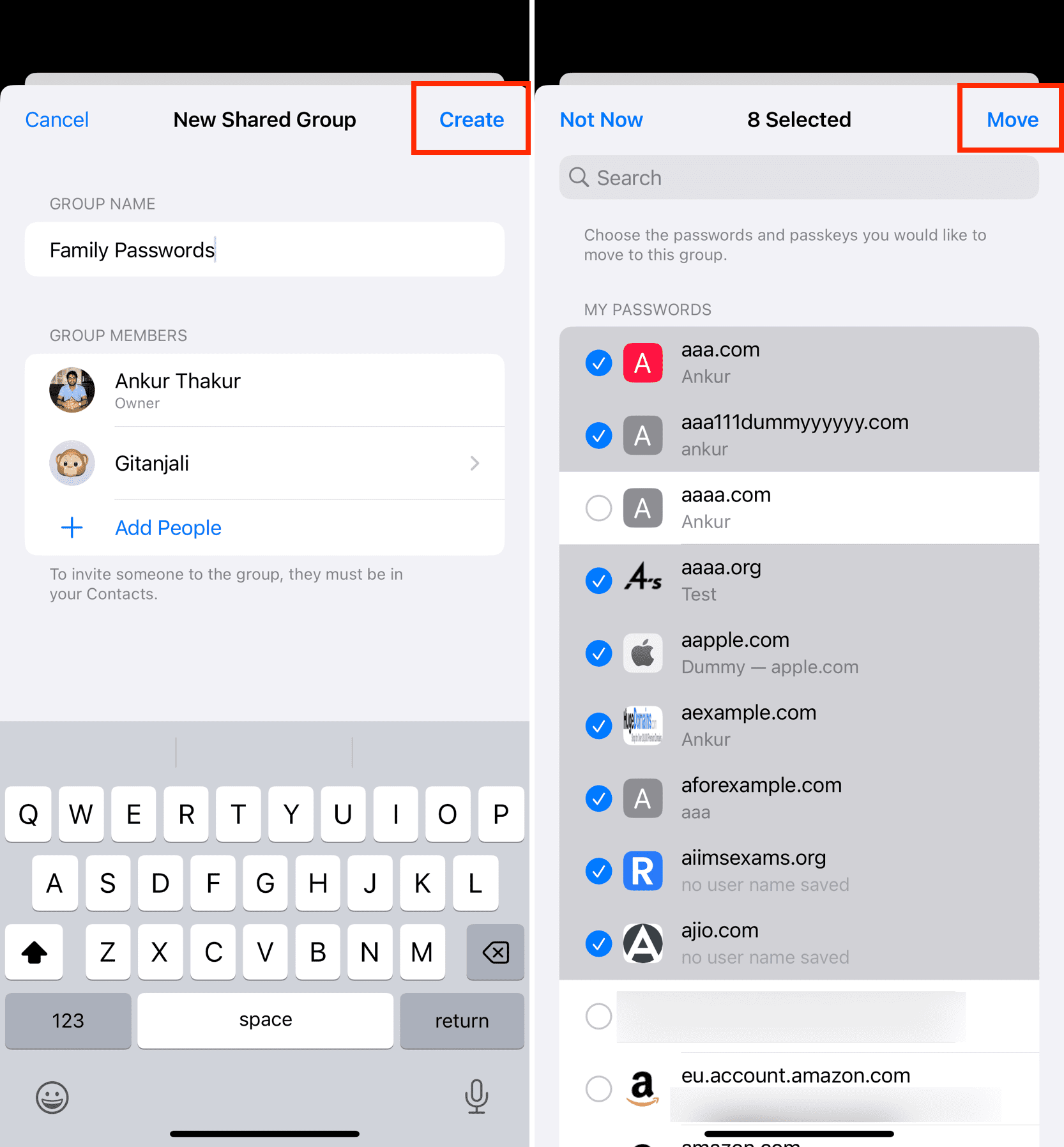
9) Затем вы можете нажать «Уведомить через сообщения», чтобы отправить уведомление человеку и ускорить его присоединение к группе общих паролей.
Альтернативно, если вы не хотите уведомлять их, нажмите «Не сейчас», но они все равно смогут присоединиться к вашей группе, открыв приложение «Настройки» на своем iPhone и выбрав «Пароли» > «Приглашения в группу». Я выбираю уведомить человека.
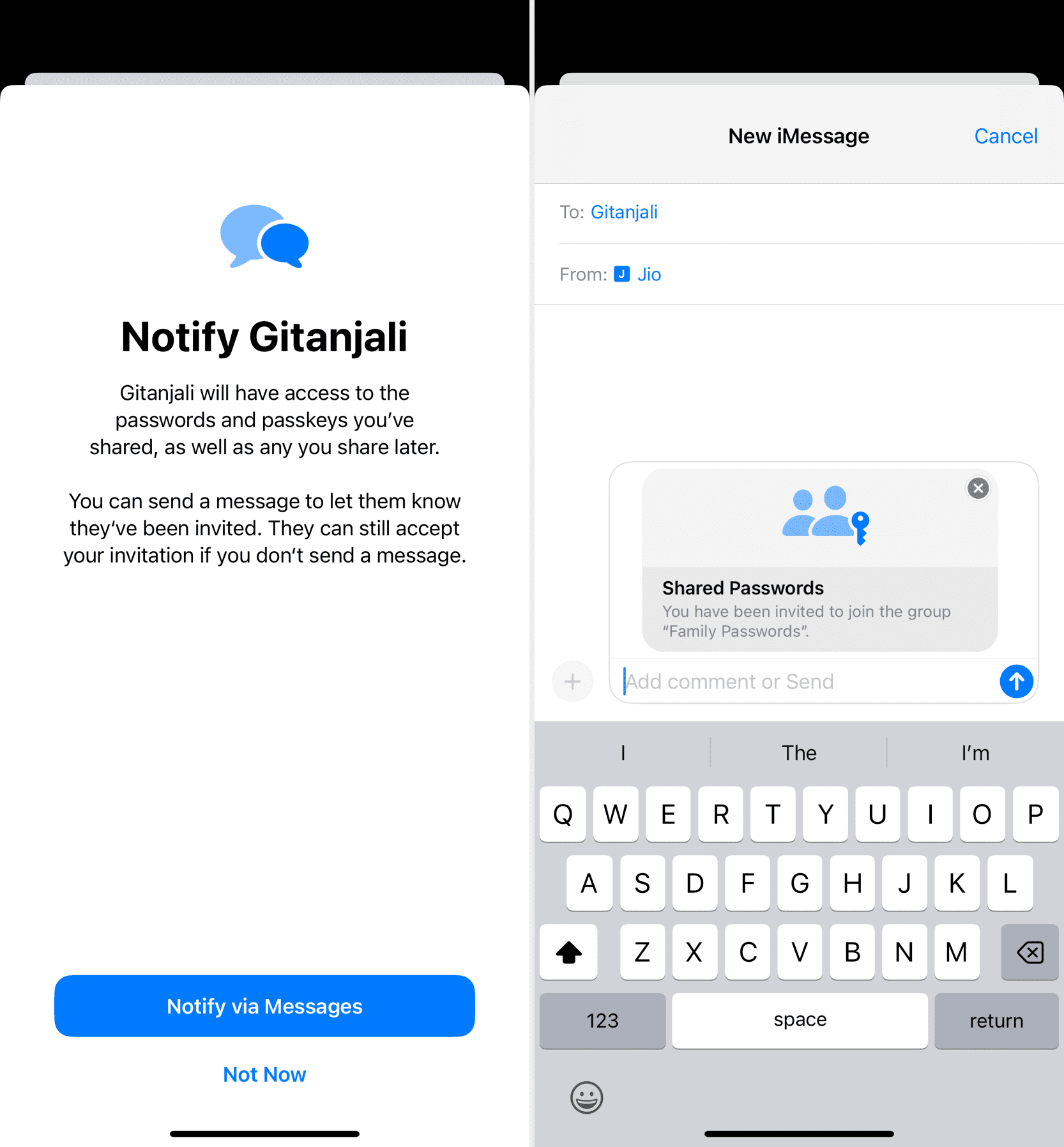
Как принять приглашение в группу общих паролей
Если вы уведомили человека через iMessage, он может просто открыть приложение «Сообщения», перейти к разговору, нажать «Просмотреть» и, наконец, нажать «Принять».
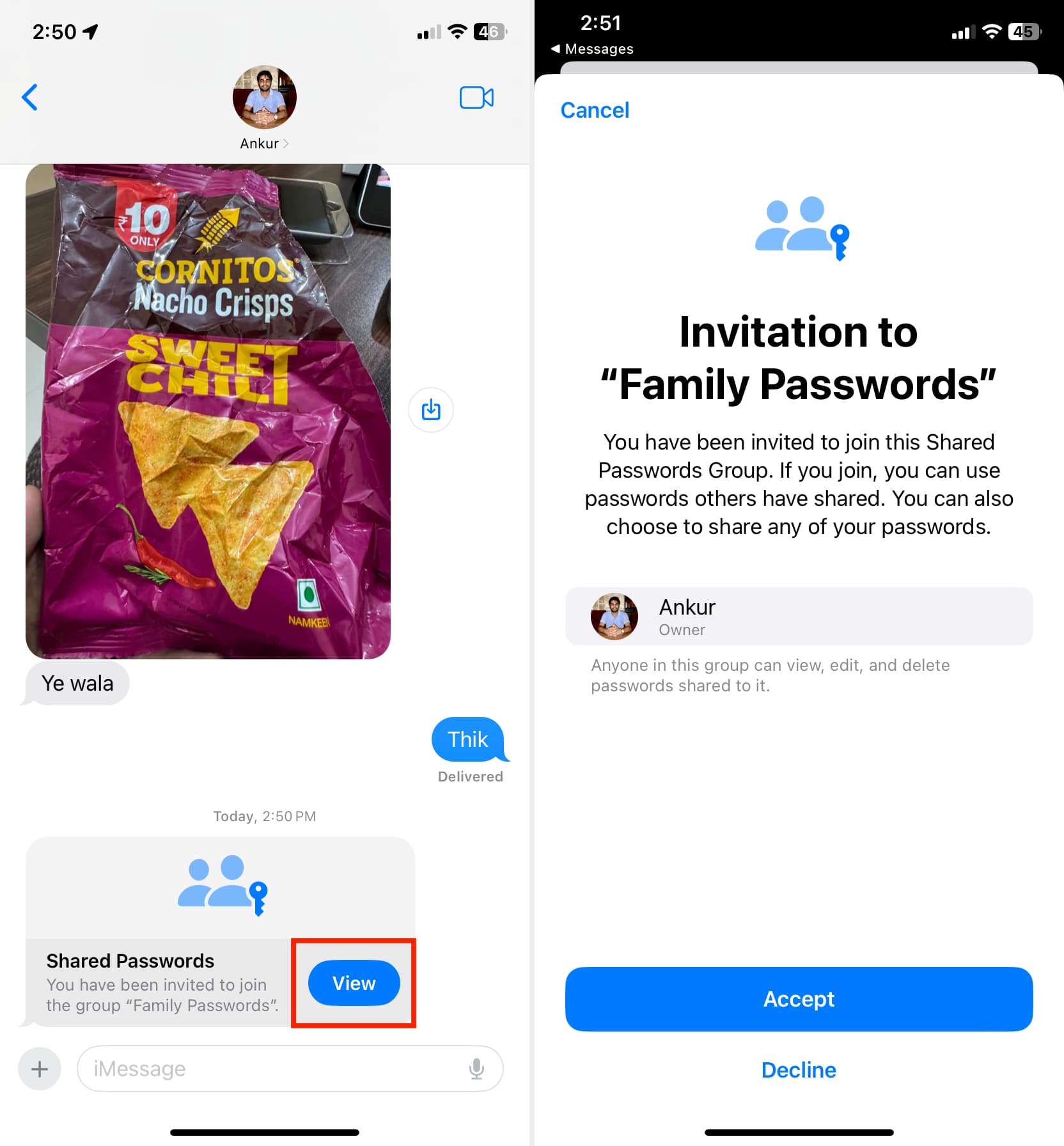
Если вы не уведомили этого человека, он может перейти в «Настройки iPhone» > «Пароли» > «Приглашения в группы» > «Просмотр» и нажать «Принять».
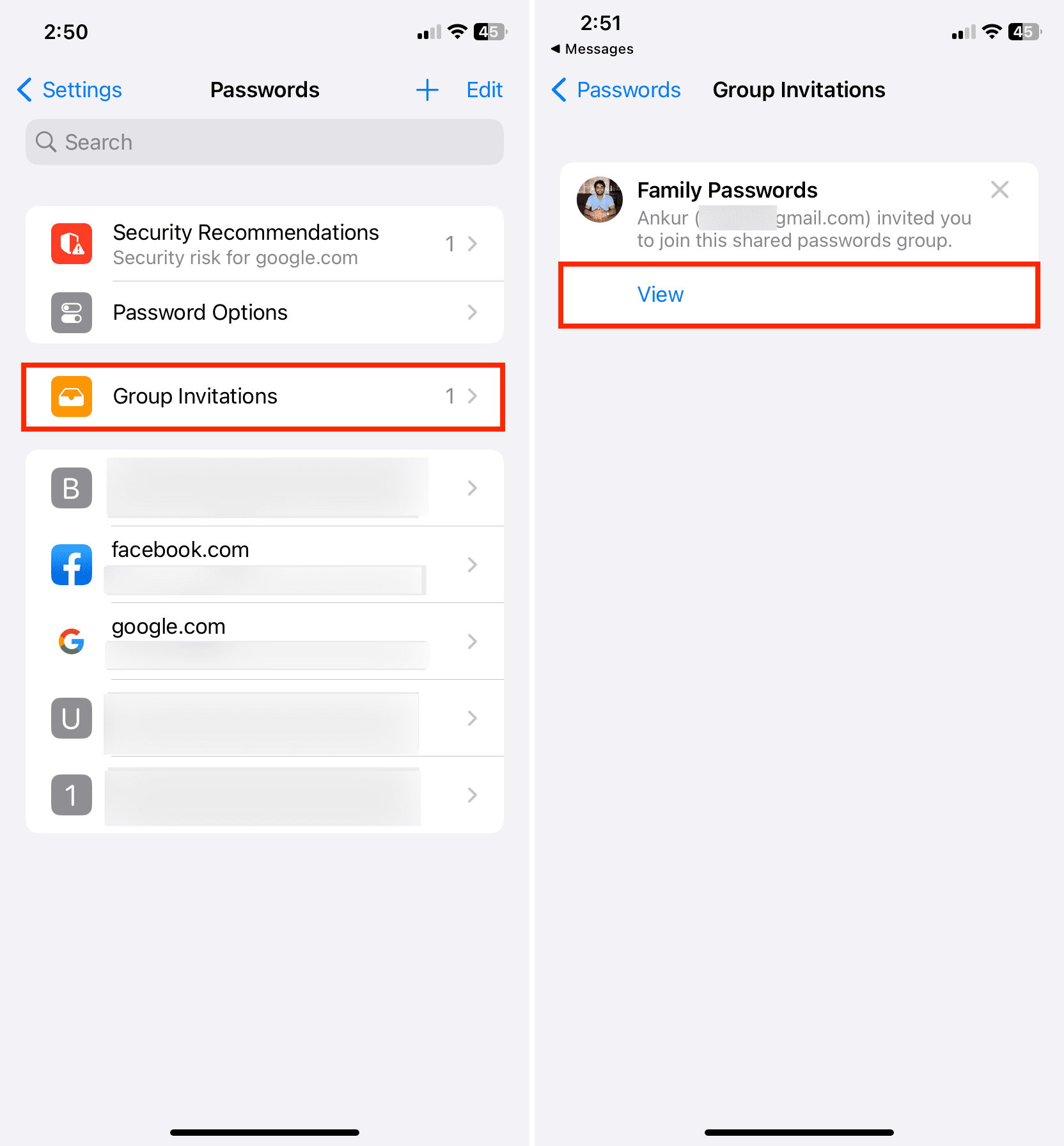
Примечание. Apple предупредит вас, если неизвестный отправитель пригласил вас в свою группу общих паролей. Пожалуйста, присоединяйтесь только после надлежащей проверки.
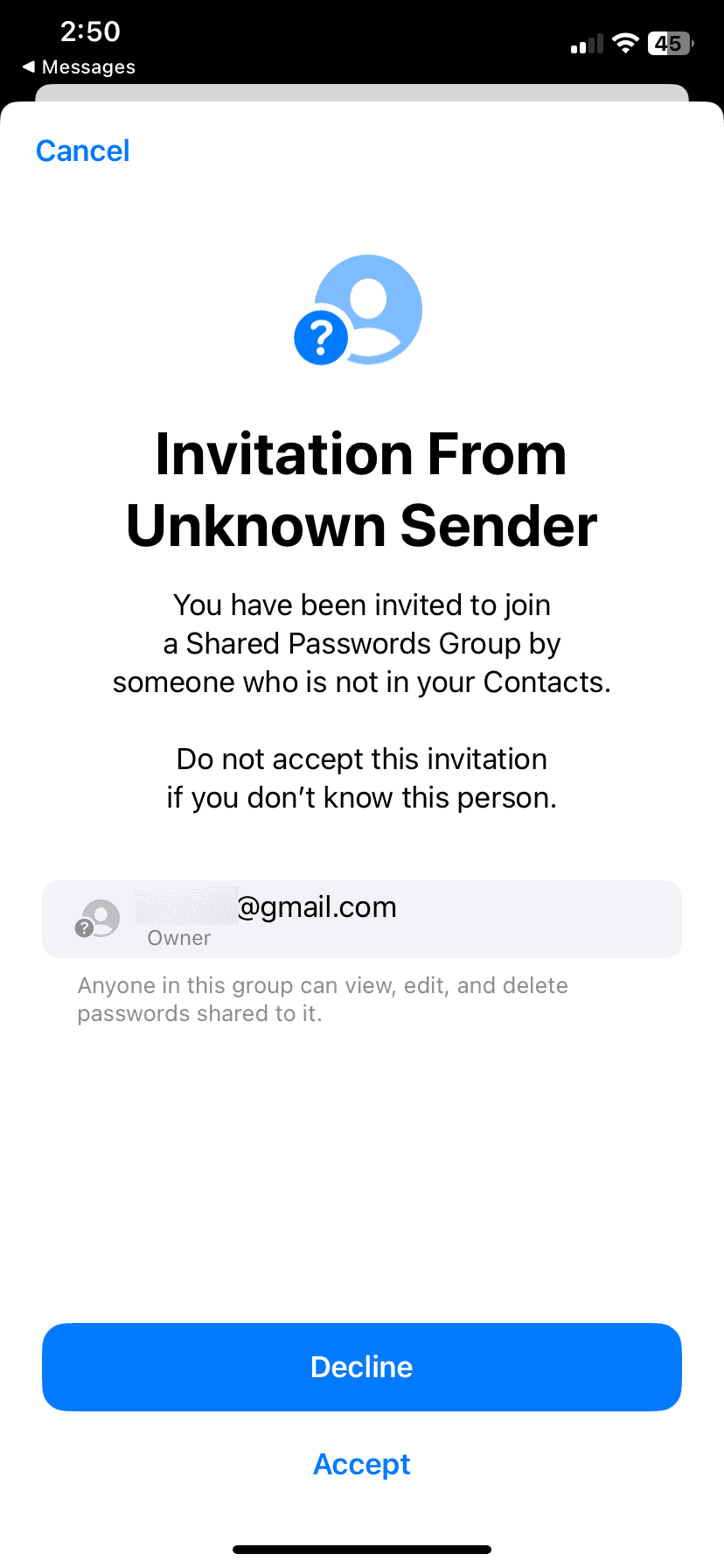
После присоединения к группе общих паролей
Как только человек примет приглашение, он увидит экран с вопросом: «Переместить пароли в группу?»
Они могут нажать «Выбрать пароли» и поделиться своими паролями с другими членами этой группы общих паролей.
Или, если у них нет паролей для добавления в эту группу общих паролей, они могут нажать «Не сейчас».
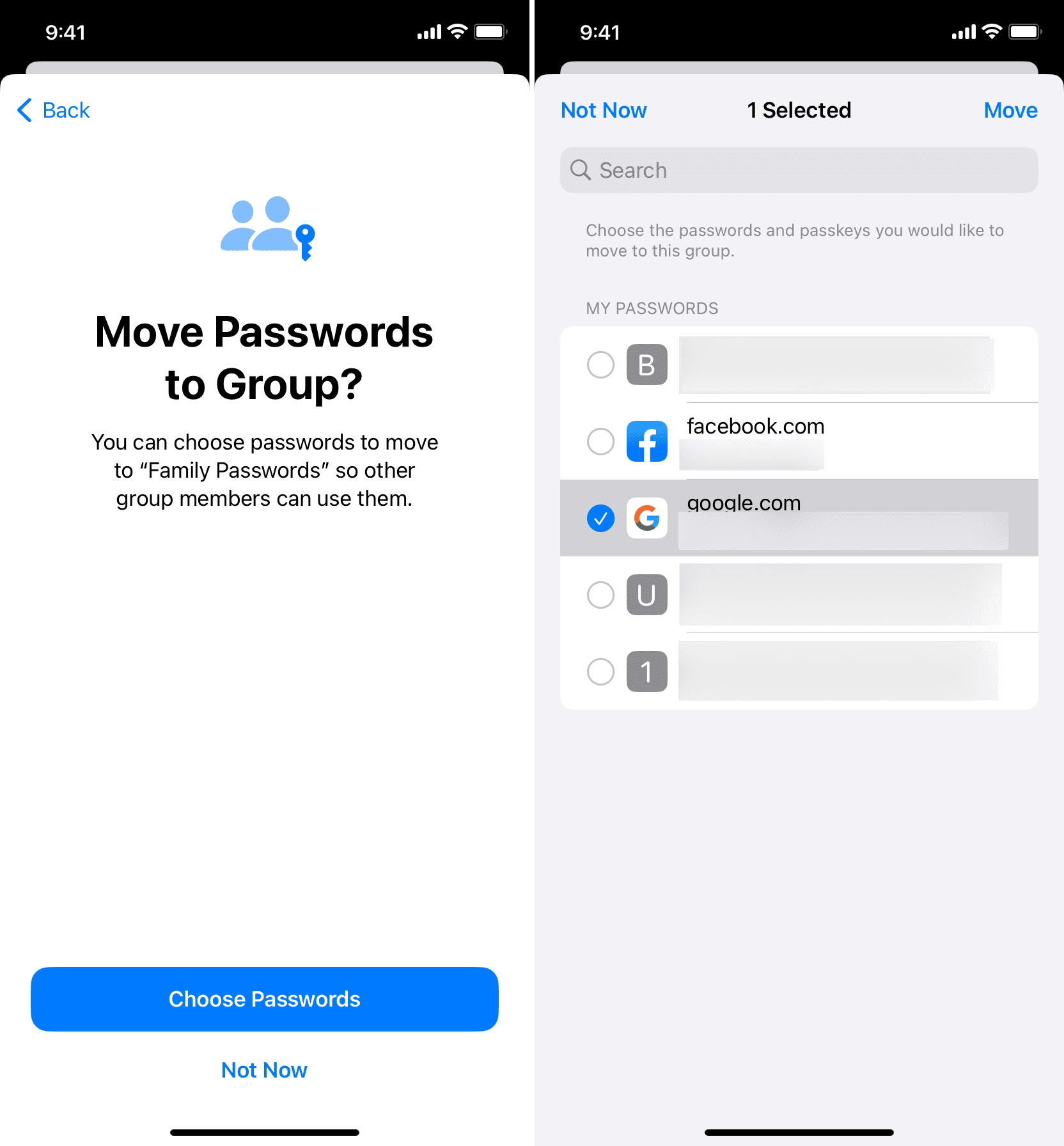
Доступ к общим паролям
Члены группы могут получить доступ ко всем этим общим паролям, выбрав «Настройки» > «Пароли» > Имя группы общих паролей соответствующих устройств.
Кроме того, эти пароли также отображаются в разделе «Пароли» приложения «Настройки iPhone» и имеют значок группы, информирующий вас о том, что это общий пароль.
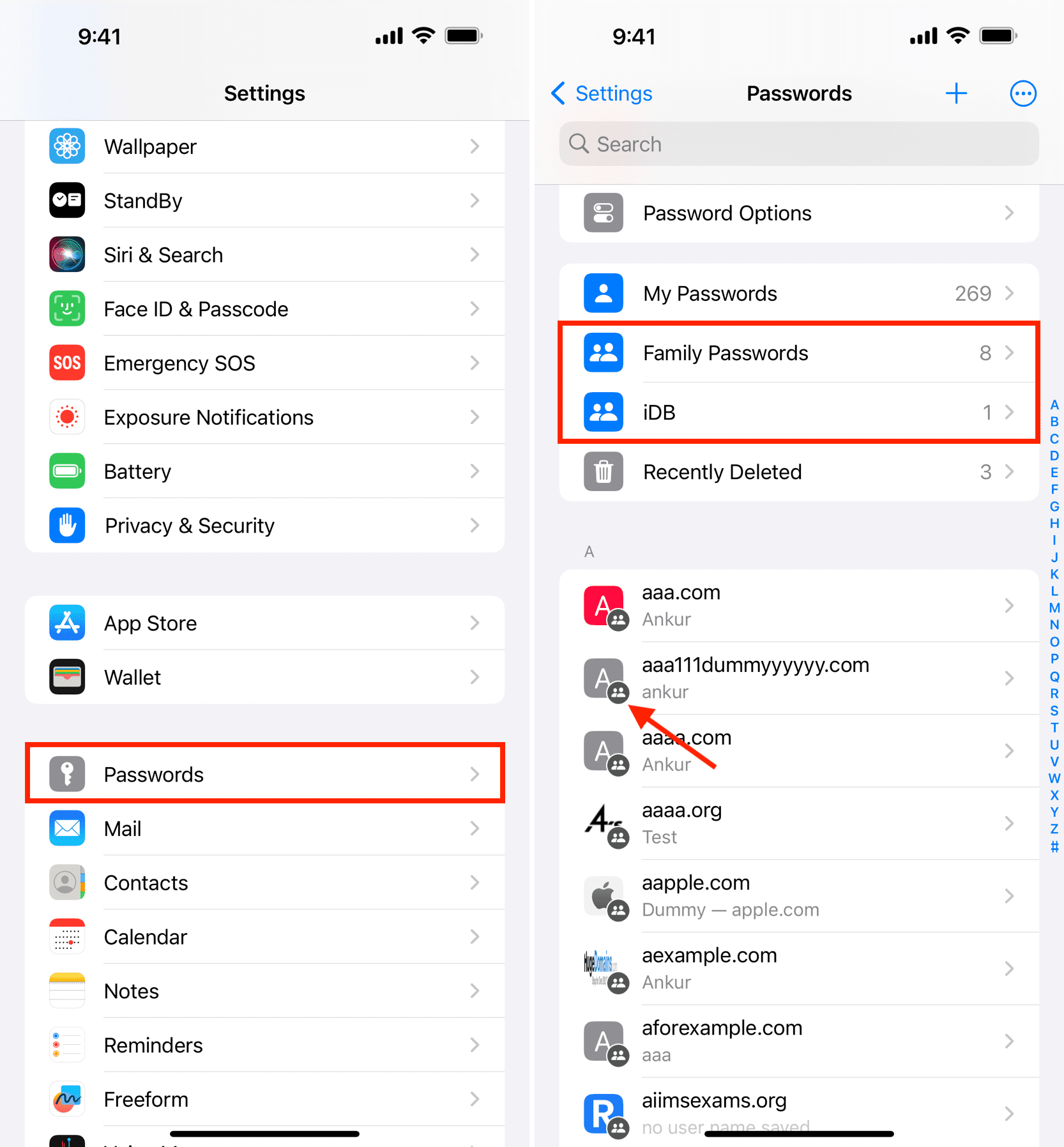
Использование общих паролей для автозаполнения
Общие пароли и коды 2FA ведут себя так же, как ваши личные необщие пароли, и вы видите их в качестве предложений автозаполнения, когда находитесь на странице входа в систему.
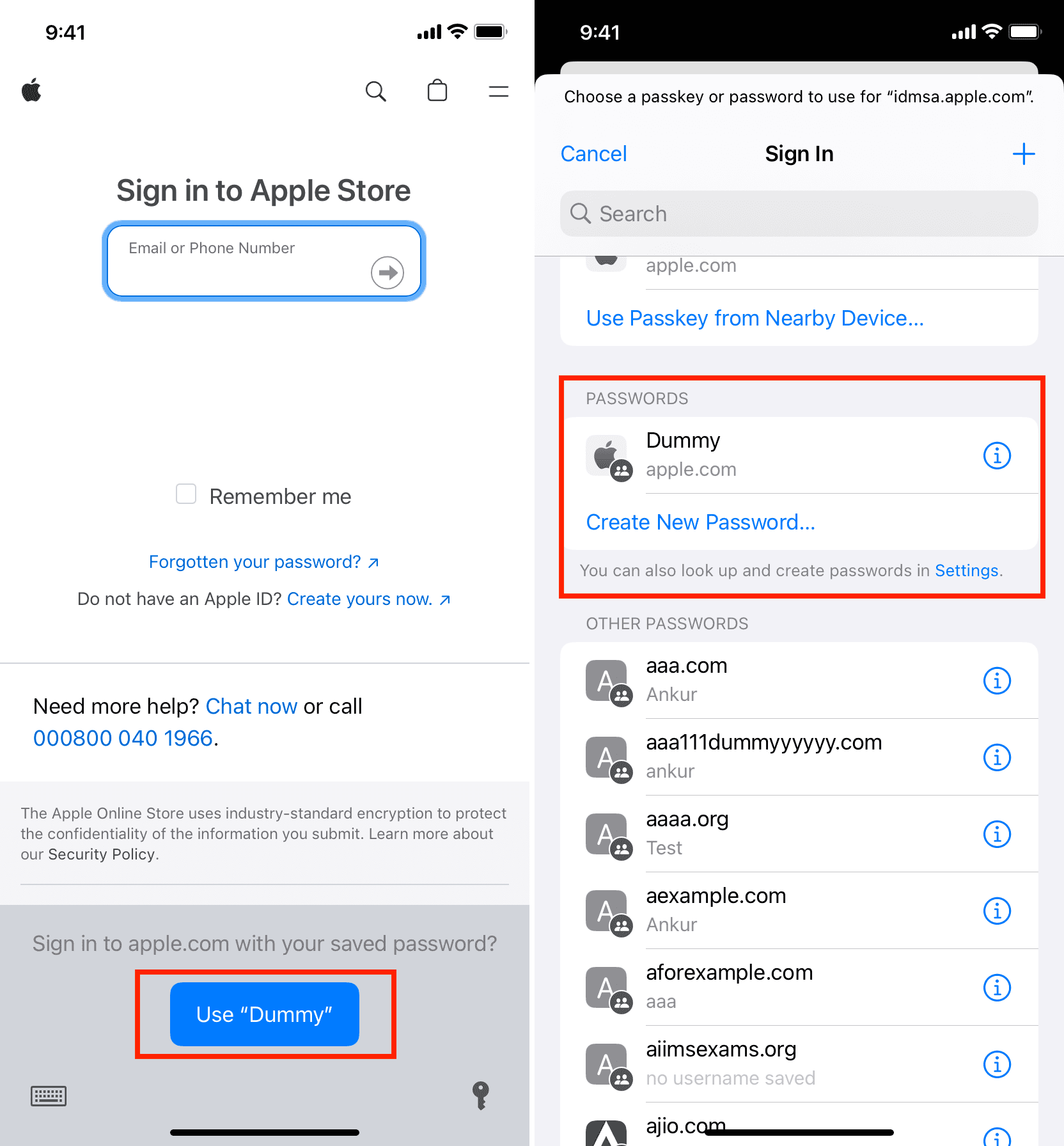
Создайте больше групп паролей
Вы можете выполнить описанные выше шаги и создать дополнительные группы паролей. Однако один пароль учетной записи может быть передан только одной группе. Если вы попытаетесь добавить тот же пароль в другую группу, она спросит, хотите ли вы его переместить. А если вы нажмете «Продолжить», предыдущие участники группы потеряют к ней доступ (если только они также не станут частью новой группы).
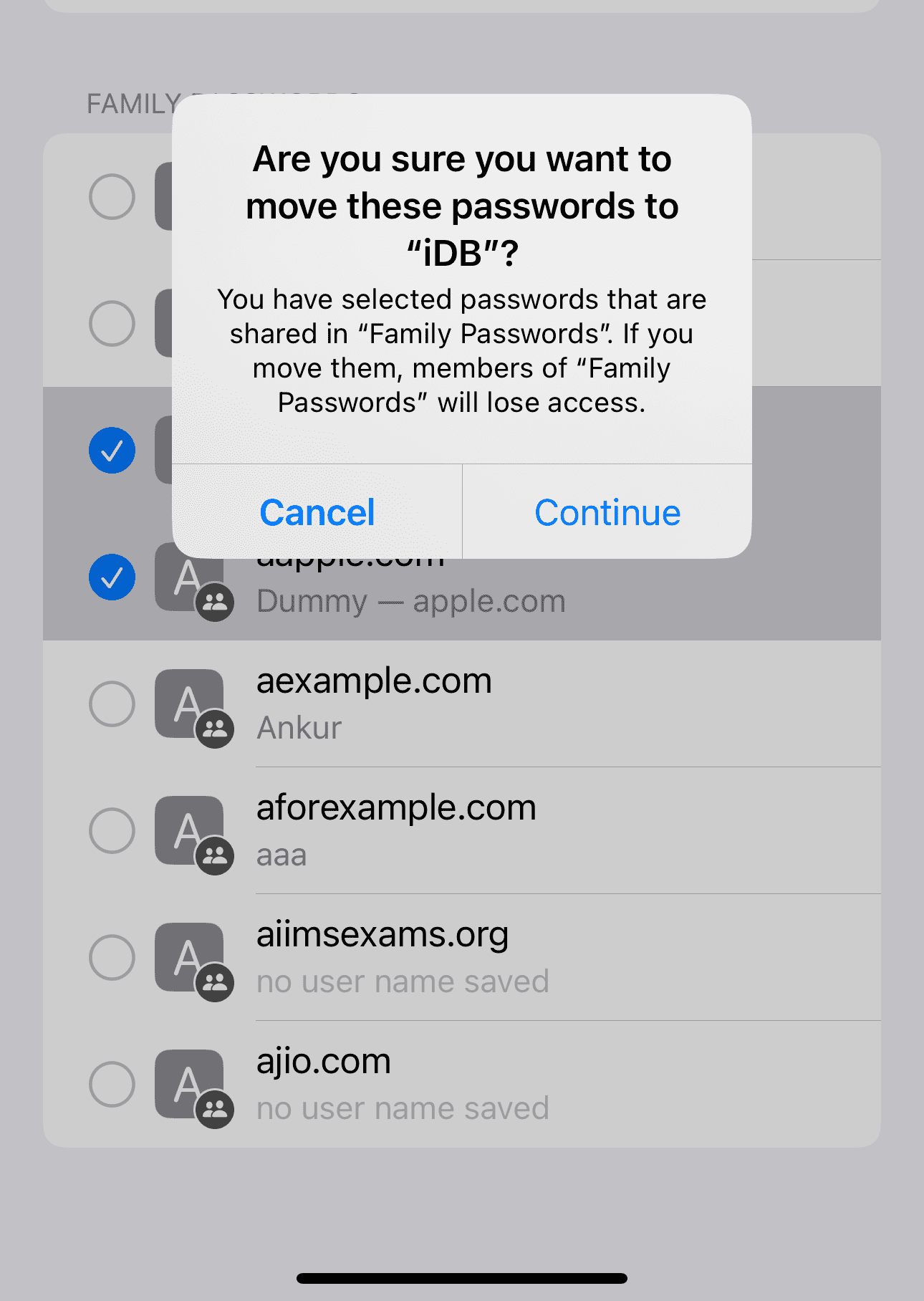
Добавьте больше паролей или участников в группу общих паролей.
Пользователь, создавший группу общих паролей, и все ее участники могут добавлять в группу новые пароли. Но добавлять в группу новых людей может только создатель группы.
1) Перейдите в «Настройки iPhone» > «Пароли» и выберите общую группу.
2) Нажмите кнопку «плюс» и выберите:
- Новый пароль: Чтобы вручную добавить данные нового пароля учетной записи.
- Переместить пароли в группу: чтобы переместить некоторые другие существующие пароли в эту общую группу.
- Добавить людей: чтобы добавить больше участников в эту группу с общими паролями.
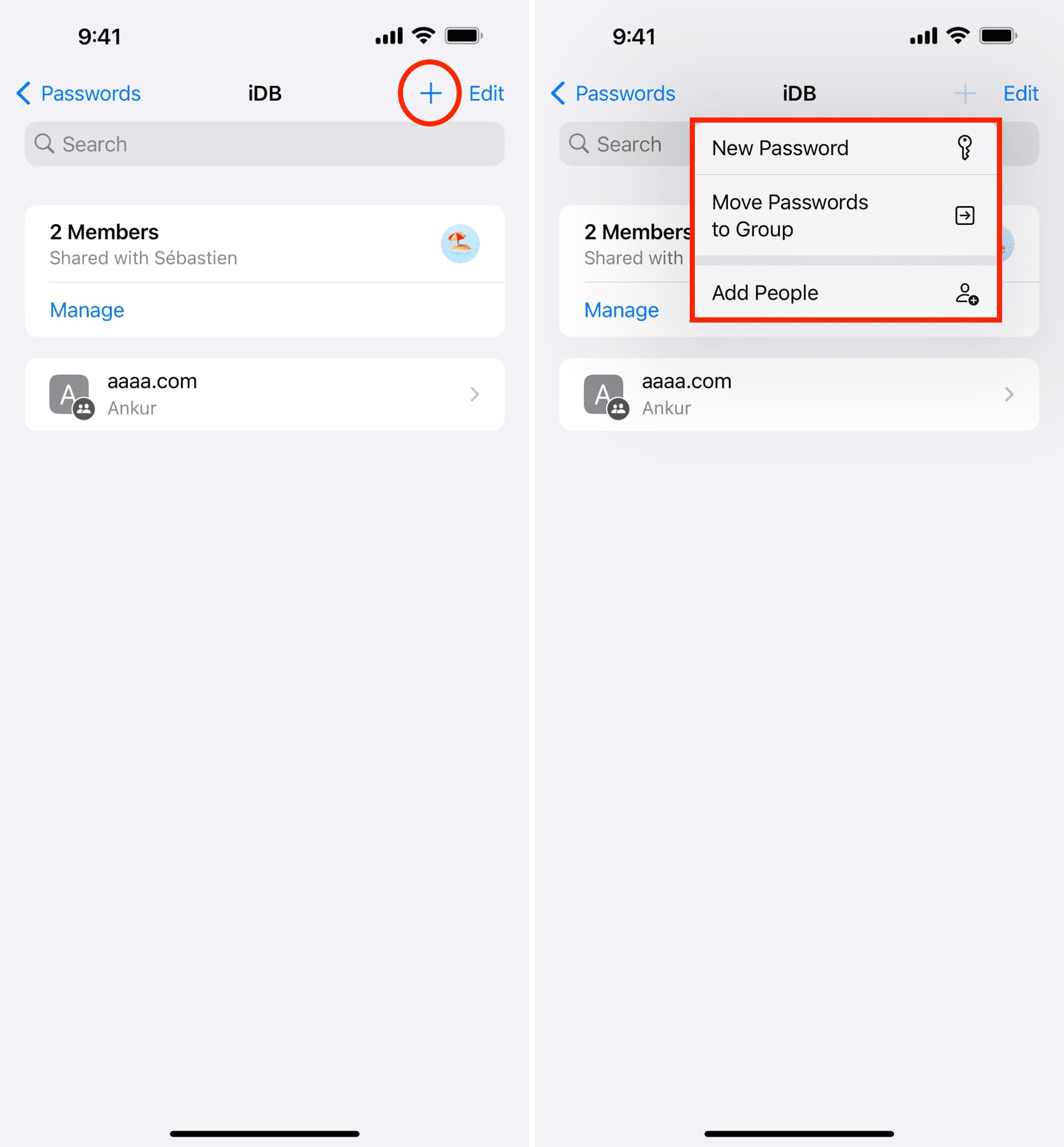
Совет: Вы также можете коснуться сохраненного пароля, а затем изменить его группу на группу общих паролей, чтобы переместить его туда.
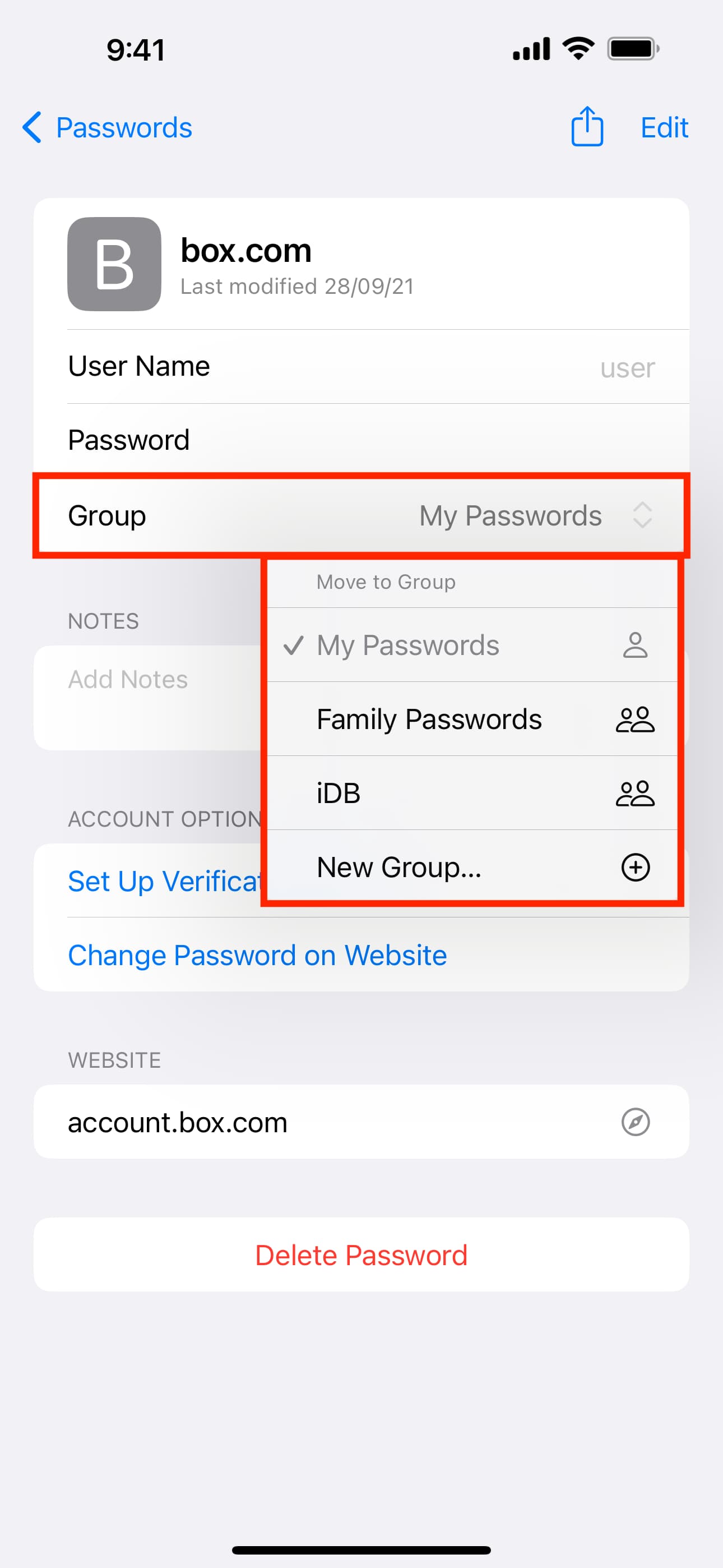
Удаление участников, удаление или выход из группы общих паролей
Только тот, кто создал группу общих паролей, может удалять добавленных участников и удалять группу. Однако участники могут покинуть группу самостоятельно.
1) Перейдите в приложение «Настройки iOS» > «Пароли» и выберите общую группу.
2) Нажмите «Управление».
3) Чтобы удалить участника, коснитесь его имени, а затем коснитесь «Удалить из группы».
4) Чтобы удалить группу, нажмите «Удалить группу».
5) Нажмите «Выйти из группы», если вы являетесь участником и больше не хотите быть частью этой группы с общими паролями.
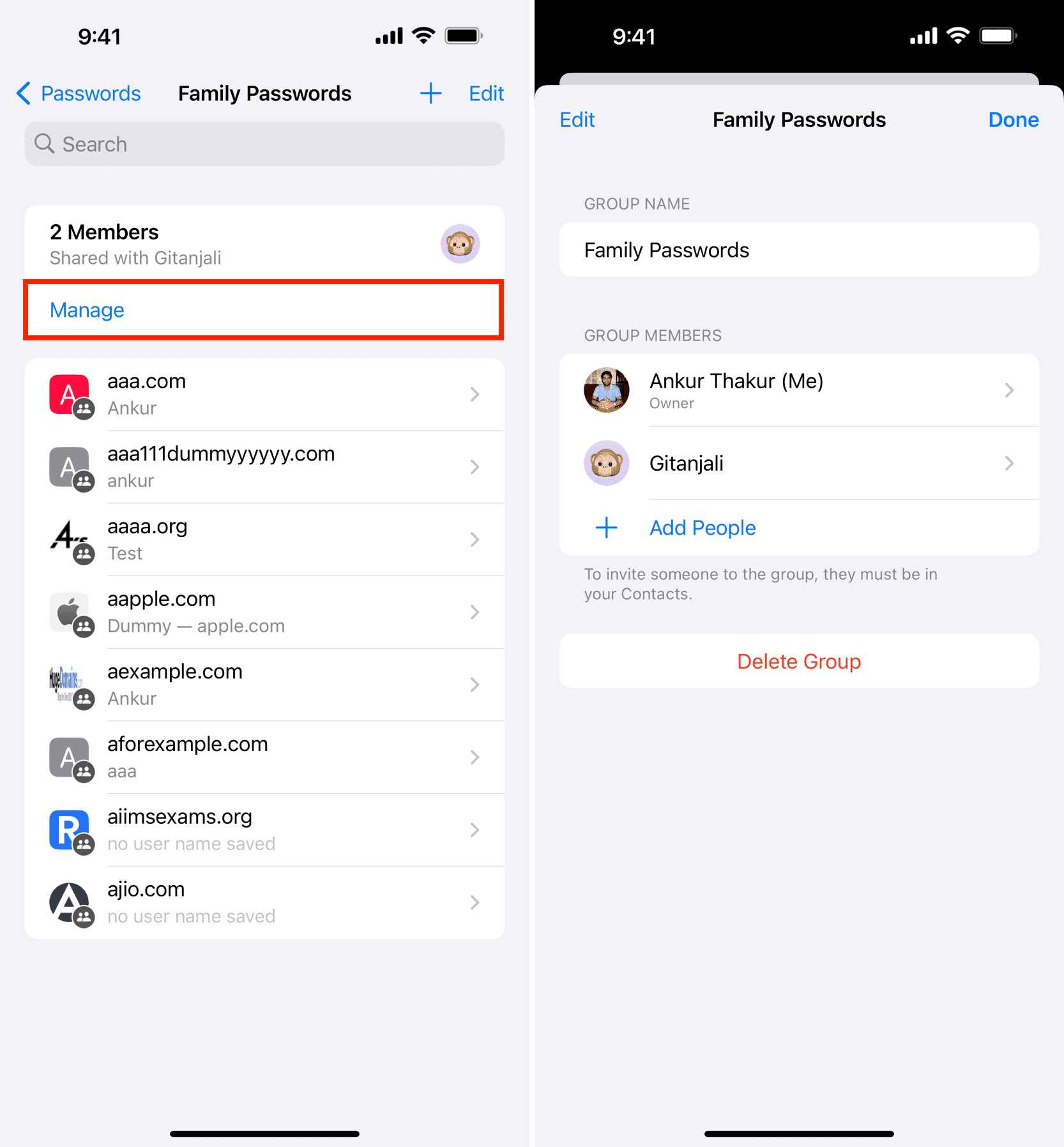
Читайте дальше: Как восстановить удаленные пароли и коды 2FA на iPhone, iPad и Mac.





